Audio/Musik hinzufügen
Um eine Audio-Datei/eine Musik-Datei in Ihre Playliste einzufügen haben Sie folgende Möglichkeiten:
I. Einzelne Audio-Dateien in Ihre Playliste einfügen über die Funktion Hochladen → 
II. Einzelne Audio-Dateien aus dem Mediapool durch Drag & Drop in die Playliste ziehen:
III. Über Klick auf das Plus-Symbol → 
Vorgehensweise
- Rufen Sie die Playlistenverwaltung auf
- Selektieren Sie eine Playliste oder erstellen Sie eine neue Playliste
- Klicken Sie auf das Plus Symbol →
 in Playlisten
in Playlisten - Wählen Sie den Menüpunkt Musik
- Wählen Sie den Menüpunkt Neue Audio-Playliste
Meine Musik
Dieser Menüpunkt ergibt sich durch das im Medienpool bestehende Verzeichnis Gemeinsame Musik → Wenn Sie in diesem Verzeichnis ein Unterverzeichnis erstellen, wird dieses ebenfalls mit gleicher Bezeichnung als Menüpunkt zur Anwahl zur Verfügung gestellt. Auf diese Weise können Sie mehrere Musik-Dateien als gesamten Ordner in Ihre Playliste einfügen → siehe Punkt II.
Der Klick auf den Menüpunkt Neue Audio-Playliste stellt in der Playliste zunächst einen Platzhalter für den Inhalt zur Verfügung und einen entsprechenden Einstellungen-Bereich auf der rechten Seite.
Einstellungen
Hier können Sie die Einstellungen der Audio-Playliste festlegen, die dann entweder während der gesamten Playlistenlaufzeit oder entsprechend Ihrer Eingaben in der Zeitsteuerung abgespielt wird → siehe Abschnitt Mehrere Audio-Playlisten in einer Playliste.
- Geben Sie bei Bedarf einen individuellen Namen in das Eingabefeld unter Name ein.
- Geben Sie die URL zum Link zur Audiodatei in das dafür vorgesehene Eingabefeld.
- Bestimmen Sie die Abspieldauer in Sekunden durch Eingabe eines Zahlenwertes in das dafür vorgesehene Eingabefeld oder aktivieren Sie die Enderkennung.
- Stellen Sie die Laustärke ein, indem Sie den Regler nach links oder rechts verschieben.
- Veranlassen Sie bei Bedarf die Zufallsauswahl.
IV. Erstellen Sie eine Vorlage der Audio-Playliste und fügen Sie diese über das Menü ein:
Erstellen Sie aus den getätigten Einstellungen eine Audio-Playlisten Vorlage, um die Audio-Einstellungen für weitere Playlisten zu verwenden.
- Klicken Sie dazu auf die Funktion Als Vorlage speichern.
- Benennen Sie die Vorlage und bestätigen Sie mit Speichern.
2. Die von Ihnen erstellte Vorlage finden Sie nun im Auswahlmenü unter dem Menüpunkt
→ Neue Audio-Playliste.
Mehrere Audio-Playlisten in einer Playliste
Es besteht die Möglichkeit mehrere Audio-Playlisten mit verschiedenen Informationen/Quellen in einer Playliste zu verwenden, indem für die jeweiligen Audio-Playlisten unterschiedliche Laufzeiten festgelegt werden. Das können Sie über die Zeitsteuerung veranlassen → Zeitsteuerung.
Legen Sie über die Zeitsteuerung fest, wann die jeweilige Audio-Playliste gespielt werden soll. Zur Verfügung stehen Ihnen dazu die Bereiche:
- Wochentag
In diesem Bereich sind generell alle Wochentage aktiviert. Sie können die jeweiligen Tage durch Anklicken deaktivieren:

- Datum
In diesem Bereich sind auch die Zeiteinheiten Kalenderwoche und Monat anwählbar: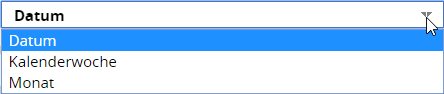
- Uhrzeit
In diesem Bereich können Sie auch die Option Weckermodus anwählen:
Weckermodus
Alternativ steht statt der Uhrzeit auch ein Weckermodus zur Verfügung, durch den Sie eine Taktung der Anzeige festlegen können.
Anzeige der Zeitsteuerung
Alle von Ihnen in der Zeitsteuerung getätigten Eingaben können Sie in der Playlistenzeile des jeweiligen Audios sehen.
Wird keine Einstellung in der Zeitsteuerung getätigt, wird das Audio während der gesamten Playlistenlaufzeit angezeigt.
- Klicken Sie bei Bedarf auf → Vorschau um das Ergebnis zu überprüfen.
- Klicken Sie auf → Speichern, um Ihre Änderungen zu sichern oder
klicken Sie auf → Veröffentlichen um die Playliste zu speichern und
zum Abspielen auf Ihrem Ausgabegerät freizugeben.